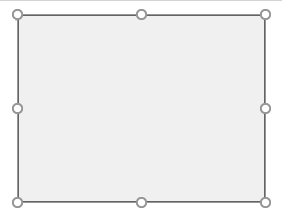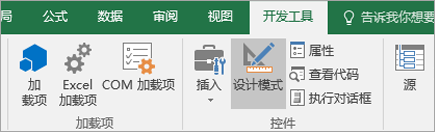症状
有时,选择控件是困难和不可预知的。
原因
原因可能有多种:
-
由于窗体控件可以包含文本或其他对象 (,例如图像) ,因此当您尝试选择控件时,如果不将指针精确定位在控件边框上,则可能不会选择整个控件。
-
如果 Excel 未处于设计模式,则当您尝试选择 ActiveX 控件时,可能会无意中启动操作,例如运行宏或选择检查框。
-
许多控件彼此靠近放置。
解决方法
首先,确定要选择的控件类型。 由于有三种不同类型的控件和对象可以唯一修改,因此,通过查看它,你可能不确定它是哪种类型的控件。 若要确定正在使用的控件类型,请右键单击该控件,然后注意以下事项:
-
如果快捷菜单包含“指定宏”命令,则该控件是表单控件。
提示: 若要显示组框窗体控件的正确快捷菜单,请确保选择组框的外围,而不是组框的内部。
-
如果快捷菜单包含 命令“属性”,则控件是 ActiveX 控件,Excel 处于设计模式。
-
如果快捷菜单包含命令 “编辑文本”,则对象为“绘图工具”对象。
然后,请执行下列操作:
-
对于窗体控件,请单击控件并确保显示控件边框。
-
对于 ActiveX 控件:
-
如果“ 开发工具 ”选项卡不可用,则显示它:
-
单击“文件”选项卡,然后单击“选项”。
-
在 “自定义功能区 ”下拉列表中,选择“ 主选项卡”。
-
选择“开发工具”复选框。
-
-
确保 Excel 处于设计模式。 在“ 开发工具 ”选项卡上的“ 控件” 组中,打开 “设计模式 ”。
-
-
使用多个彼此靠近位置的控件时,可缩放到更大的大小以放大视图。
有关详细信息,请参阅 放大或缩小文档、演示文稿或工作表。
需要更多帮助吗?
可随时在 Excel 技术社区中咨询专家或在社区中获取支持。